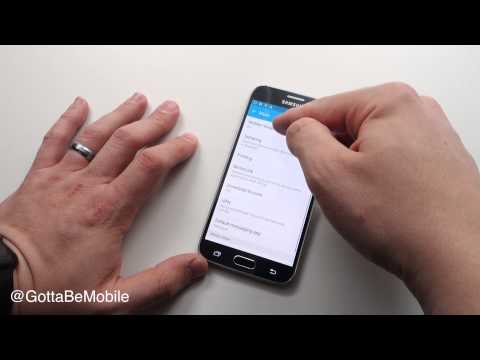
เนื้อหา
Samsung Galaxy S6 และ Samsung Galaxy S6 Edge มาพร้อมกับคุณสมบัติมากมายรวมถึงความสามารถในการเปลี่ยนเป็นฮอตสปอตมือถือเพื่อแบ่งปันการเชื่อมต่อ LTE กับอุปกรณ์อื่น ๆ วันนี้เราต้องการแสดงวิธีใช้ Galaxy S6 หรือ Galaxy S6 Edge เป็นฮอตสปอตมือถือ
สมาร์ทโฟนรุ่นใหม่ของ Samsung สามารถแบ่งปันการเชื่อมต่อกับอุปกรณ์อื่น ๆ เช่นแล็ปท็อปแท็บเล็ตหรือแม้แต่ระบบเกมพกพาด้วยคุณสมบัติฮอตสปอตส่วนตัว เมื่อคุณใช้ Galaxy S6 เป็นฮอตสปอตส่วนบุคคลคุณสามารถเชื่อมต่ออุปกรณ์อื่น ๆ กับอินเทอร์เน็ต เทคโนโลยีนี้ช่วยให้ผู้ใช้เปลี่ยนการเชื่อมต่อ 3G, 4G หรือ 4G LTE เป็นหนึ่งเดียวที่แชร์ผ่านอุปกรณ์หลายเครื่อง
ในขณะที่การเชื่อมต่อ 4G หรือ 4G LTE ผู้ใช้บางคนจะได้รับความเร็วที่เร็วกว่าการเชื่อมต่ออินเทอร์เน็ตที่บ้าน การเปลี่ยน Galaxy S6 เป็นฮอตสปอตมือถือเป็นวิธีที่ยอดเยี่ยมในการเชื่อมต่อเมื่อคุณออกไปข้างนอกโดยไม่ต้องเชื่อมต่อ Wi-Fi หรือหากคุณต้องการหลีกเลี่ยงการจ่ายค่า Wi-Fi ที่โรงแรม

การใช้ Samsung Galaxy S6 เป็นฮอตสปอตส่วนบุคคลมักเรียกว่าฮอตสปอตมือถือฮอตสปอตพกพาหรือการปล่อยสัญญาณ ไม่ว่าคุณจะเรียกมันว่าอะไรนี่คือวิธีที่คุณสามารถแชร์การเชื่อมต่ออินเทอร์เน็ตของ Galaxy S6 กับอุปกรณ์อื่น ๆ เป็นเรื่องที่น่าสังเกตว่าคุณสามารถแบ่งปันการเชื่อมต่อกับสาย USB เพื่อให้ Galaxy S6 หรือ Galaxy S6 Edge มีการชาร์จ
แผนหลายแห่งอนุญาตให้เจ้าของใช้ Galaxy S6 เป็นฮอตสปอตส่วนตัวโดยไม่มีค่าใช้จ่ายเพิ่มเติม แต่ไม่ได้มีแผนทุกอย่างที่ให้ หากคุณอยู่ในแผนข้อมูลที่แชร์บน AT&T, Sprint, T-Mobile หรือ Verizon คุณลักษณะฮอตสปอตส่วนบุคคลจะรวมอยู่ด้วย สำหรับผู้ใช้ที่ไม่ได้อยู่ในแผนข้อมูลที่ใช้ร่วมกันมักจะมีค่าบริการรายเดือนเพิ่มเติมที่มาพร้อมกับมัน
การใช้ Galaxy S6 เป็นฮอตสปอตส่วนบุคคลจะใช้ข้อมูลมากกว่าการท่องบนโทรศัพท์ของคุณและคุณควรตรวจสอบให้แน่ใจว่าคอมพิวเตอร์ของคุณไม่ได้สำรองไฟล์ดาวน์โหลดการอัพเดตหรือทำงานอื่น ๆ ที่ใช้ข้อมูลจำนวนมากในขณะที่ฮอตสปอตส่วนบุคคล หากคุณใช้ข้อมูลมากเกินไปคุณจะต้องจ่ายเพิ่มในบิลถัดไป
คู่มือนี้แสดงวิธีการใช้ Samsung Galaxy S6 หรือ Galaxy S6 Edge เป็นฮอตสปอตส่วนบุคคล หากบัญชีของคุณไม่ได้ตั้งค่าไว้โทรศัพท์จะแจ้งให้คุณทราบและแนะนำให้คุณติดต่อฝ่ายบริการลูกค้า
วิธีใช้ฮอตสปอต Galaxy S6 Mobile
วิดีโอด้านล่างจะอธิบายขั้นตอนที่คุณต้องดำเนินการเพื่อใช้ Galaxy S6 หรือ Galaxy S6 Edge เป็นฮอตสปอตมือถือ หากคุณเรียนรู้การดูวิดีโอที่ดีกว่านี้จะผ่านทุกสิ่งที่คุณต้องการ ผู้ที่เรียนรู้ได้ดีขึ้นจากการอ่านคำแนะนำสามารถเลื่อนลงมา เราให้คำแนะนำโดยละเอียดที่จะนำคุณไปสู่ทุกขั้นตอน
มีหลายวิธีในการเปลี่ยน Galaxy S6 หรือ Galaxy S6 Edge ของคุณเป็นฮอตสปอตมือถือ อุปกรณ์บางรุ่นอนุญาตให้คุณจัดเก็บการตั้งค่า Mobile Hotspot ในถาดการตั้งค่าด่วนของคุณเพื่อให้เข้าถึงได้ง่าย บางคนไม่
ครั้งแรก ดึงเมนูการตั้งค่าด่วนของคุณลง จากด้านบนของหน้าจอและคลิกดินสอเล็ก ๆ ที่มุมบนขวา (ถ้าคุณมี) ณ จุดนี้คุณอาจต้องลากไอคอน Mobile Hotspot ขึ้นเพื่อให้สามารถใช้งานได้เมื่อคุณดึงเมนูการตั้งค่าด่วนลง ดึงขึ้นมาและคุณจะสามารถเข้าถึงคุณลักษณะได้อย่างง่ายดาย

คุณต้องการจัดเก็บคุณลักษณะ Mobile Hotspot ในการตั้งค่าด่วน
หากคุณเป็นเจ้าของ Galaxy S6 Edge หรือรุ่น AT&T คุณจะไม่สามารถทำสิ่งนี้ได้อย่างแน่นอน ก่อนอื่นคุณต้องทำคือเข้าไปที่การตั้งค่าของคุณ จากที่นั่น, แตะเพิ่มเติม ที่มุมขวาบนแล้ว แตะแก้ไขการตั้งค่าด่วน. เมื่อคุณอยู่ที่นั่น ตรวจสอบให้แน่ใจว่าได้ใช้ Mobile Hotspot และ Tethering แล้ว. จะไม่ปรากฏในเมนูแบบเลื่อนลงการตั้งค่าด่วน แต่จะสามารถเข้าถึงได้ง่ายจากแท็บการตั้งค่าด่วนในการตั้งค่า
คุณไม่ต้องทำตามขั้นตอนเหล่านี้ แต่ถ้าคุณใช้ฮอตสปอต Galaxy S6 มือถือมากหรือถ้าคุณคิดว่าคุณจะใช้ฮอตสปอตมือถือ Galaxy S6 มากคุณจะต้องวางคุณลักษณะในสถานที่ที่เข้าถึงได้ง่าย .

ตอนนี้คุณต้องการที่จะ มุ่งหน้าไปที่ Mobile Hotspot and Tethering. แตะเพิ่มเติม ที่มุมบนขวาและ เลือก Configure Mobile Hotspot. ที่นี่คุณจะต้องป้อนชื่อสำหรับ Galaxy S6 Mobile Hotspot ของคุณ หลังจากเลือกชื่อแล้วคุณจะต้องป้อนรหัสผ่าน เมื่อคุณตั้งค่าแล้วคุณสามารถเปิดฮอตสปอตมือถือ Galaxy S6 หรือ Galaxy S6 Edge และแชร์การเชื่อมต่อของคุณ

ตอนนี้เป็นเวลาที่ดีที่จะดูของคุณ การตั้งค่าการหมดเวลา. แตะที่และคุณจะมาที่หน้าจอที่ให้คุณเลือกระยะเวลาที่ Galaxy S6 ควรใช้ฮอตสปอตต่อไปโดยที่ไม่มีอุปกรณ์เชื่อมต่อ โปรดจำไว้ว่ายิ่งคุณตั้งเวลาไว้นานเท่านี้อายุการใช้งานแบตเตอรี่ที่เร็วขึ้นจะลดลงแม้ว่าคุณจะไม่ได้ใช้ Galaxy S6 มันเป็นความคิดที่ดีที่จะ ตั้งค่านี้เป็นเวลา 10 นาทีหรือน้อยกว่า.

ถึงเวลาเปิด Mobile Hotspot แล้ว กลับไปที่เมนูหลักเพื่อเปิดใช้งาน สลับเป็น Mobile Hotspot เมื่อคุณต้องการใช้ เมื่อเปิดใช้งานแล้วคุณจะสามารถเชื่อมต่ออุปกรณ์ได้สูงสุด 10 เครื่องกับ Galaxy S6 หรือ Galaxy S6 Edge จำไว้ว่าให้ใช้การสลับแบบเดิมเพื่อปิด ฮอตสปอตมือถือจะกินข้อมูลและอายุการใช้งานแบตเตอรี่ของโทรศัพท์หากไม่ได้เสียบปลั๊ก
Samsung Galaxy S6 USB Tethering
หากคุณเสียบสายเคเบิล Micro USB เข้ากับ Galaxy S6 และเชื่อมต่อกับคอมพิวเตอร์ ตัวเลือกการปล่อยสัญญาณ USB สว่างขึ้น เท่าที่มี แตะที่ตัวเลือกเพื่อเปิดใช้งานการปล่อยสัญญาณ
สำหรับ Mac คุณอาจต้องไปที่การตั้งค่าเครือข่ายและตั้งค่าการปล่อยสัญญาณ USB เป็นการเชื่อมต่อเครือข่าย หากคุณใช้ Windows ป๊อปอัปขนาดเล็กควรแจ้งให้คุณเชื่อมต่อกับเครือข่ายใหม่
การปล่อยสัญญาณผ่าน USB เป็นตัวเลือกที่ดี แต่สำหรับผู้ใช้ส่วนใหญ่มันจะง่ายกว่ามากในการติดตั้งและใช้ Galaxy S6 เป็น Mobile Hotspot ผ่าน Wi-Fi และเพียงเสียบเข้ากับคอมพิวเตอร์หรืออุปกรณ์ชาร์จเพื่อพลังงาน


